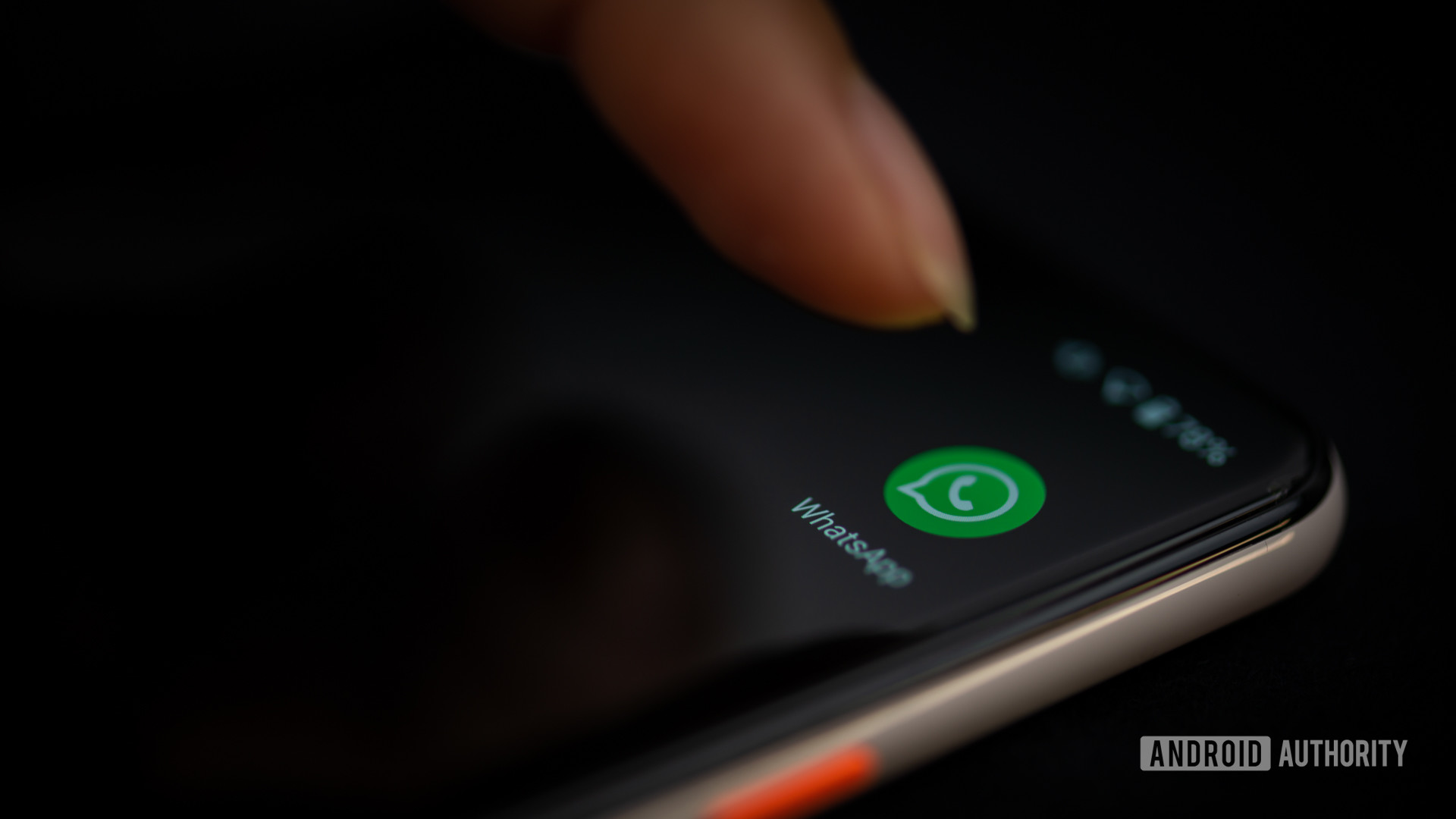Cara menambahkan teks di Foto Google

Catatan: Dalam topik berikutnya yang akan Anda baca, Anda akan mempelajari tentang: Cara menambahkan teks di Foto Google
Foto Google menawarkan penyimpanan tak terbatas dan bagus untuk beberapa pengeditan video dan gambar ringan. Namun, itu bersinar saat membuat, mengelola, dan membagikan album Anda.
Salah satu hal yang dapat Anda lakukan adalah menambahkan teks ke album Foto Google Anda. Jika Anda seorang fotografer dan videografer profesional, ini akan membantu Anda mengatur berbagai hal dengan lebih baik. Pada artikel ini, Anda akan menemukan cara menambahkan, mengedit, dan menghapus teks di Foto Google.
Sebuah gambar bernilai sebanyak kata-kata yang sesuai
Anda dapat menggunakan Google Foto versi gratis, Anda tidak keberatan jika layanan ini mengompres foto dan video Anda. Jika Anda memiliki lebih dari 16 MB dengan gambar atau video, Foto Google akan mengubah ukurannya. Anda bisa mendapatkan pembaruan jika ingin media Anda tetap utuh. Kedua versi menawarkan alat yang sama dan penyimpanan tidak terbatas.
Anda dapat membuat album live yang secara otomatis akan menambahkan foto teman dan keluarga Anda. Dan Anda dapat mengeditnya dengan menambahkan teks. Jika Anda bertanya-tanya bagaimana melakukannya, ikuti langkah-langkah ini.
- Buka aplikasi Google Foto di perangkat seluler Anda. Atau buka Foto Google di browser
- Buka album yang ingin Anda edit.
- Klik tiga titik vertikal di pojok kanan atas.
- Pilih “Edit album”, lalu pilih ikon Teks.
- Masukkan teks yang Anda inginkan dan kemudian pilih “Selesai”.
- Jika Anda ingin memindahkan kotak teks, pilih “Lainnya” lalu “Edit Album” dan pindahkan kotak ke tempat yang Anda inginkan.
- Pilih “Selesai”.
Jika Anda pergi berlibur bersama teman, Anda bisa menulis anekdot singkat. Foto Google memberi Anda banyak opsi untuk mengatur dan mengedit kenangan Anda yang paling berharga.

Bagaimana mengubah atau menghapus teks yang ada
Anda selalu dapat kembali dan mengubah atau menghapus teks yang telah Anda tambahkan ke album. Album foto berbasis cloud jauh lebih memaafkan daripada album fisik. Untuk mengubah atau menghapus teks di album Foto Google, inilah yang harus Anda lakukan:
- Buka Google Foto.
- Buka album yang ingin Anda ubah.
- Pilih “Lainnya” dan kemudian “Edit Album”.
- Untuk mengedit teks, ketuk teks dan mulailah mengetik.
- Untuk menghapus teks, pilih “Hapus” (ikon X).
Itu saja yang harus Anda lakukan. Tapi ingat, meskipun Google Foto memudahkan pertukaran album, hanya pembuat album yang dapat mengedit album. Itu termasuk menambahkan dan menghapus teks.
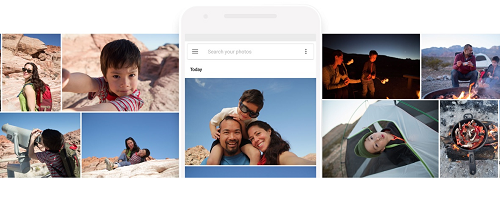
Apa yang dapat Anda tambahkan ke Foto Google?
Ketika Anda pergi ke tempat baru, Anda pasti akan mengambil banyak foto dan video. Namun saat Anda tiba di rumah, mengatur foto-foto tersebut bisa menjadi tugas yang menakutkan. Untungnya, Foto Google memungkinkan Anda membuat album yang indah dan mengaturnya sesuka Anda.
Anda dapat memiliki “Liburan Musim Panas” dan “Perjalanan ke Paris” yang diisi dengan sempurna dan tersedia untuk dilihat kapan saja. Saat Anda membagikan album Foto Google, lokasinya juga akan dibagikan.
Jika Anda belum menambahkan lokasi atau peta, Google akan memperkirakan tempat tersebut berdasarkan Riwayat Lokasi Google Anda. Jika Anda ingin melakukannya sendiri, ikuti langkah-langkah berikut:
- Buka aplikasi Foto Google Anda atau buka situs web.
- Buka album yang Anda inginkan.
- Pilih “Lainnya” dan kemudian “Edit Album”.
- Pilih ikon “Lokasi”.
- Pilih salah satu dari berikut ini:
- nama tempat)
- Peta (tempat yang tepat di mana Anda bepergian)
- Semua lokasi yang disarankan (peta Google dan lokasi riwayat lokasi)
- Pilih “Selesai”.
Jika Anda tidak ingin membagikan lokasi album Foto Google Anda setelah langkah 3 ini, cukup pilih “Hapus” lalu “Selesai”.
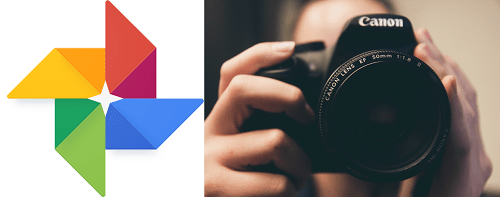
Personalisasikan dan hargai album foto Google Anda
Kecuali Anda memilah-milah album Anda, Anda akan kesulitan menemukan sesuatu. Menambahkan teks ke mereka dapat membantu dengan itu. Semoga artikel ini membantu Anda mempelajari cara menambahkan teks untuk mengelola album Foto Google Anda sedikit lebih baik.
Apakah Anda menggunakan Foto Google? Bagaimana Anda mengelola album Anda? Beri tahu kami di bagian komentar di bawah.